Cara Memindai Dokumen di iPhone Menggunakan Mac Anda
Yang Perlu Diketahui
- Klik kanan di Finder, Mail, Messages, atau Pages 7.2 dan yang lebih baru dan pilih Impor dari iPhone atau iPad > Pindai Dokumen.
- Anda dapat menggunakan dan mengontrol aplikasi pemindai bawaan di iPhone menggunakan komputer Mac menggunakan Camera Continuity.
- Fitur Kontinuitas Kamera berfungsi dengan iPhone yang menjalankan iOS 12.0 dan yang lebih baru dengan komputer Mac yang menjalankan macOS Mojave atau lebih baru.
Artikel ini memberikan petunjuk tentang memindai dokumen dari komputer Mac Anda menggunakan iPhone yang menjalankan iOS 12.0 atau lebih baru.
Bisakah Saya Menggunakan iPhone Saya sebagai Pemindai?
Anda mungkin sudah tahu bahwa iPhone memiliki pemindai dokumen bawaan di aplikasi Notes. Untuk mengaksesnya, buka Catatan, ketuk ikon kamera, dan pilih Pindai Dokumen. Tetapi Anda juga dapat menggunakan Camera Continuity untuk mengaksesnya dari komputer Mac Anda dan menggunakan iPhone Anda sebagai pemindai.
Buka app yang kompatibel di komputer Mac Anda. Aplikasi tersebut termasuk Finder, Mail, Pesan, atau Pages 7.2 dan yang lebih baru, tetapi aplikasi lain juga dapat bekerja dengan fitur tersebut.
-
Klik kanan pada email atau dokumen baru dan pilih Impor dari iPhone atau iPad > Pindai Dokumen, atau Anda mungkin tidak melihat Impor dari iPhone atau iPad, dalam hal ini Anda dapat memilih Pindai Dokumen.

-
Sebuah ikon muncul di layar Anda untuk menunjukkan bahwa Anda harus memindai dokumen dengan iPhone Anda. Di iPhone Anda, pemindai dokumen akan terbuka secara otomatis.
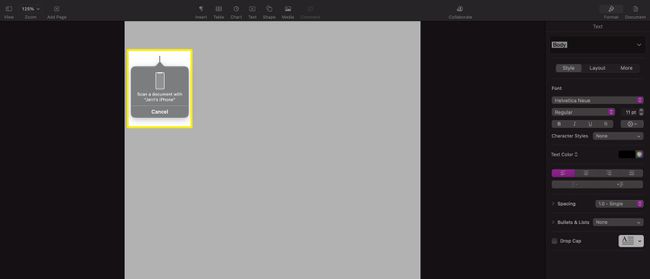
-
Pusatkan dokumen di layar iPhone; Anda akan melihat kotak biru muda atau abu-abu menutupi dokumen. Setelah seluruh dokumen terlihat, iPhone akan secara otomatis mengambil gambar dari dokumen yang Anda pindai.
Setelah pengambilan dilakukan, gambar muncul di layar iPhone Anda. Dari sana, Anda dapat mengetuk gambar pratinjau di kiri bawah untuk membuka gambar yang akan diedit.
Buat penyesuaian apa pun yang ingin Anda buat pada gambar, lalu ketuk Selesai.
-
Ini mengembalikan Anda ke layar pemindaian. Mengetuk Menyimpan untuk menyimpan pindaian, kirimkan ke dokumen di komputer Mac Anda, dan tutup aplikasi pemindaian di iPhone Anda.

-
Setelah gambar yang dipindai muncul di dokumen Anda, Anda dapat menyesuaikannya dengan cara yang sama seperti Anda menyesuaikan gambar lain yang dimasukkan ke dalam dokumen.

Ke mana Dokumen yang Dipindai Pergi di iPhone?
Jika Anda menggunakan komputer Mac untuk memindai dokumen dengan iPhone, maka pindaian Anda akan secara otomatis ditempatkan ke dalam aplikasi tempat Anda memindai. Jika Anda memindai langsung dari iPhone ke aplikasi Notes, pemindaian akan dipindahkan ke catatan di perangkat Anda.
Jika teks pada dokumen yang Anda pindai jelas, iPhone Anda mungkin mengambil judul halaman (jika ada) dan menggunakannya untuk nama file catatan.
Mengapa iPhone Saya Tidak Membiarkan Saya Memindai ke Mac Saya?
Jika Anda mengalami masalah saat memindai ke komputer Mac dengan iPhone, ada beberapa hal yang mungkin menjadi masalah:
- Anda menggunakan versi iOS atau macOS yang salah. Anda harus menggunakan iOS 12.0 atau lebih baru dan macOS Mojave atau lebih baru.
- Perangkat Anda tidak berada di jaringan yang sama. Anda harus menghubungkan iPhone dan komputer Mac Anda ke jaringan yang sama sehingga mereka dapat berkomunikasi dengan baik untuk menangkap dan berbagi pindaian.
- Bluetooth dimatikan pada satu atau kedua perangkat. Pastikan Anda telah mengaktifkan Bluetooth di iPhone dan komputer Mac Anda. Tanpa Bluetooth, iPhone dan komputer tidak dapat berkomunikasi.
- Anda tidak menggunakan akun iCloud yang sama di kedua perangkat. Jika Anda memiliki beberapa akun iCloud, pastikan iPhone dan komputer Mac Anda terhubung ke akun iCloud yang sama.
Jika tidak satu pun dari masalah ini yang menjadi masalah, coba mulai ulang iPhone dan komputer Anda, lalu coba pindai lagi. Terkadang, memulai ulang sederhana dapat memperbaiki banyak masalah yang menyebabkan masalah dengan semua jenis aplikasi dan layanan.
FAQ
-
Aplikasi apa yang dapat saya gunakan untuk memindai dokumen di iPhone saya?
Ada sejumlah aplikasi di App Store yang menawarkan kemampuan pemindaian dari iPhone Anda. Buka App Store di perangkat iOS Anda dan cari pemindai. Beberapa seperti Aplikasi Pemindai, memiliki versi gratis yang didukung iklan atau versi uji coba gratis. Pastikan untuk membaca ulasan untuk memastikan Anda menemukan aplikasi yang memenuhi kebutuhan Anda.
-
Bagaimana cara menyimpan dokumen yang dipindai di iPhone?
Secara default, saat Anda menggunakan aplikasi Notes untuk memindai sesuatu, gambar yang dipindai disimpan langsung di aplikasi Notes. Jika Anda lebih suka menyimpan dokumen yang dipindai sebagai file JPEG di rol kamera Anda, navigasikan ke Pengaturan, memilih Catatan aplikasi, lalu aktifkan Simpan ke Foto. Semua pindaian yang diambil di Catatan akan disimpan ke aplikasi Foto.
